Az elfelejtett rendszergazdai jelszó megkerülése Windows 10/8/7 rendszeren
A Windows rendszergazdai jelszó megvédheti számítógépét az illetéktelen hozzáféréstől. Ha módosítani szeretné a rendszerbeállításokat, vagy telepíteni/eltávolítani/frissíteni kíván egy szoftvert, meg kell adnia a rendszergazdai jelszót a Windows rendszeren. Mi a teendő, ha elfelejtette rendszergazdai jelszavát? A Windows 10/8/7 rendszergazdai jelszó sikeres megkerüléséhez a következő bekezdések szerint járjon el. Ez a cikk 4 egyszerű módszert mutat be a Windows 10/8/7 rendszergazdai jelszó megkerülésére. Csak olvass és kövess.

- 1. rész: Az elfelejtett Windows rendszergazdai jelszó megkerülése
- 2. rész: 3 egyéb módjai a rendszergazdai jelszó megkerülésének
- 3. rész: A rendszergazdai jelszó megkerülésével kapcsolatos GYIK
1. rész: Az elfelejtett Windows rendszergazdai jelszó megkerülése
Ha elfelejtette a rendszergazdai jelszót, és elvesztette a Windows bejelentkezési jelszavát, használhatja imyPass Windows jelszó visszaállítása hogy megoldja a problémát. A Windows jelszó-visszaállító szoftver adatvesztés nélkül megkeresi és eltávolítja a Windows jelszót. Minden eredeti fájlja és beállítása biztonságban van.
Csak kövesse a képernyőn megjelenő utasításokat a Windows rendszergazdai jelszó feltöréséhez. Az intuitív kezelőfelület és a könnyen használható opciók barátságosak a kezdők számára. Ezenkívül létrehozhat egy új Windows rendszergazdai fiókot, hogy rendszergazdai jogosultságokat szerezzen a Windows rendszeren való ismételt működéshez. Egyszóval minden Windows számítógépen eltávolíthatja a rendszergazdai jelszót anélkül, hogy tudná.

Több mint 4 000 000 letöltés
Állítsa vissza és távolítsa el az eredeti Windows rendszergazdai jelszót.
Írjon egy Windows rendszergazdai jelszó-helyreállító lemezt CD-/DVD-lemezzel vagy indítható USB flash meghajtóval.
Hozzon létre egy új Windows-fiókot 100% sikeraránnyal.
A Windows 10/8.1/8/7/XP/Vista rendszergazdai jelszó megkerülése adatvesztés nélkül.
Az asztali számítógépek és laptopok széles skáláját támogatja, beleértve a Dell, IBM, Sony, HP, Lenovo, ASUS, Acer, Toshiba stb.
 2. lépésNyissa meg a rendszergazdai jelszóval zárolt számítógépét. nyomja meg F12 vagy KILÉPÉS a billentyűzeten. Be fog lépni Rendszerinditási menü. Jelölje ki a behelyezett USB-meghajtót vagy CD-t/DVD-t a fel/le nyilakkal. Ezután nyomja meg Belép a billentyűzeten a továbblépéshez. Változtatások mentése és kilépés Rendszerinditási menü. A számítógép azonnal újraindul.
2. lépésNyissa meg a rendszergazdai jelszóval zárolt számítógépét. nyomja meg F12 vagy KILÉPÉS a billentyűzeten. Be fog lépni Rendszerinditási menü. Jelölje ki a behelyezett USB-meghajtót vagy CD-t/DVD-t a fel/le nyilakkal. Ezután nyomja meg Belép a billentyűzeten a továbblépéshez. Változtatások mentése és kilépés Rendszerinditási menü. A számítógép azonnal újraindul.  3. lépésFuttassa az imyPass Windows Password Reset programot újraindítás után. Válassza ki az aktuálisan használt Windows operációs rendszert és felhasználói fiókot. Kattintson Jelszó visszaállítása követi Igen megerősítéséhez. Az adminisztrátori jelszó visszaállítása után vegye ki a lemezt vagy a meghajtót. Később újraindíthatja a számítógépet, hogy jelszó megadása nélkül hozzáférjen a rendszergazdai jogosultságokhoz.
3. lépésFuttassa az imyPass Windows Password Reset programot újraindítás után. Válassza ki az aktuálisan használt Windows operációs rendszert és felhasználói fiókot. Kattintson Jelszó visszaállítása követi Igen megerősítéséhez. Az adminisztrátori jelszó visszaállítása után vegye ki a lemezt vagy a meghajtót. Később újraindíthatja a számítógépet, hogy jelszó megadása nélkül hozzáférjen a rendszergazdai jogosultságokhoz.  4. lépésA számítógép rendszergazdai jelszavának megkerülése után létrehozhat egy új Windows rendszergazdai fiókot és jelszót. Kattintson Felhasználó hozzáadása és adja meg az admin felhasználónevét és jelszavát. Kattintson rendben követi Újraindítás hogy új fiókkal lépjen be zárolt számítógépébe.
4. lépésA számítógép rendszergazdai jelszavának megkerülése után létrehozhat egy új Windows rendszergazdai fiókot és jelszót. Kattintson Felhasználó hozzáadása és adja meg az admin felhasználónevét és jelszavát. Kattintson rendben követi Újraindítás hogy új fiókkal lépjen be zárolt számítógépébe. 
2. rész: 3 egyéb módjai a rendszergazdai jelszó megkerülésének
Ha a jelszó megadása nélkül szeretne módosítani a Windows rendszerű számítógépén, a következő Windows rendszergazdai jelszó-megkerülő eszközök is használhatók. Megszabadulhat a régi rendszergazdai jelszótól a Windows 10 és korábbi verzióiban.
1. módszer: Kerülje ki a rendszergazdai jelszót a Windows jelszó-visszaállító lemezzel
Ha létrehozta a Windows alaphelyzetbe állító lemez előtt megkerülheti és megváltoztathatja a korábbi rendszergazdai jelszót a Windows PC-n.
1. lépésIndítsa újra a Windowst. Írjon be bármit a jelszó mezőbe. Ezután nyomja meg Belép a billentyűzetén. 2. lépésLáthatod a Jelszó visszaállítása linket a jelszó mező alatt. Kattintson rá, hogy megkapja a Jelszó-visszaállító varázsló. 3. lépésHelyezze be az adminisztrátori jelszó-visszaállító lemezt vagy meghajtót a számítógépébe. 4. lépésBan,-ben Állítsa vissza a felhasználói fiók jelszavát képernyőn írja be és erősítse meg az új rendszergazdai jelszót. Az adminisztrátori fiók többi információja változatlan marad. 5. lépésKattintson Következő és kövesse a varázslóját az elfelejtett Windows rendszergazdai jelszó megkerüléséhez.
2. módszer: Oldja fel a rendszergazdai jelszót a biztonsági kérdések megválaszolásával
Ha elveszíti vagy elfelejti a Windows 10 rendszergazdai jelszavát, biztonsági kérdések segítségével javíthatja ki a problémát. Ez a módszer olyan emberek számára működik, akik korábban biztonsági kérdéseket tettek fel. Ha igen, kövesse ezt a Windows 10 rendszergazdai jelszó feloldási oktatóanyagot.
1. lépésKapcsolja be a zárolt Windows számítógépet. Válassza ki rendszergazdai fiókját a bejelentkezési képernyőn. 2. lépésÍrja be a rossz jelszót a kívánt helyre. Kattintson az OK gombra, amikor a rendszer kéri a helytelen rendszergazdai jelszó megadását. 3. lépésKattints a Jelszó visszaállítása link a három biztonsági kérdés eléréséhez. 4. lépésAdja meg a megfelelő válaszokat a biztonsági kérdésekre. Ezután kattintson Beküldés új rendszergazdai jelszó visszaállításához a Windows 10 rendszerben. A régi Windows 10 rendszergazdai jelszót eltávolították.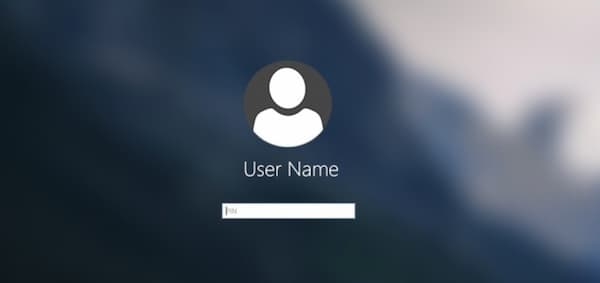
3. módszer: Állítsa vissza a rendszergazdai jelszót a parancssorral
A Parancssor lehet az ingyenes Windows 10 rendszergazdai jelszó-visszaállító eszköz. Az alapértelmezett Windows rendszergazdai fiók nem rendelkezik jelszavas védelemmel. Ha korábban engedélyezte a beépített rendszergazdai fiókot, a CMD használatával megkerülheti a rendszergazdai jelszót a Windows 7 rendszerben.
1. lépésKapcsolja be Windows számítógépét. nyomja meg F8 többször a billentyűzeten. Ne állj meg, amíg meg nem látod a Speciális rendszerindítási beállítások képernyő. 2. lépésA fel és le nyílgombokkal válassza ki a Csökkentett mód parancssorból választási lehetőség. 3. lépésmegnyomni a Belép kulcs a továbblépéshez. Mostantól rendszergazdai jogosultságokkal indíthatja el a Parancssort. 4. lépéstípus net felhasználó a felugró fekete párbeszédablakban. nyomja meg Belép a parancs futtatásához. 5. lépésAz összes Windows-fiókot a fehér felületen láthatja. Keresse meg, melyik rendszergazdai felhasználói fiókot szeretné visszaállítani. 6. lépéstípus net user adminaccount adminpassword. Cserélje ki a rendszergazdai fiókot és a rendszergazdai jelszót az új rendszergazdai fiók adataira. Nyomja meg az Enter billentyűt a rendszergazdai jelszó megváltoztatásához és visszaállításához a Windows 7 rendszerben.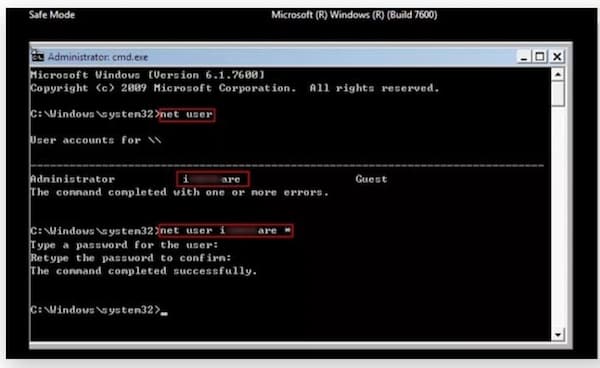
3. rész: A rendszergazdai jelszó megkerülésével kapcsolatos GYIK
Hogyan lehet megkerülni a rendszergazdai jelszót a Windows rendszerben anélkül, hogy megadná?
Ha nem szeretné megadni az adminisztrátori jelszót, akkor letilthatja a segítségével Vezérlőpult. Győződjön meg arról, hogy Ön az egyetlen felhasználója ennek a Windows rendszerű számítógépnek. Menjen a Windowsba Rajt menü és nyissa meg Vezérlőpult. Navigáljon ide Felhasználói fiókok. Választ Családi biztonság követi Felhasználói fiókok. Választ Távolítsa el a jelszavát. Adja meg eredeti rendszergazdai Windows 7 jelszavát. Végül kattintson Jelszó eltávolítása a rendszergazdai jelszó megkerülési folyamatának befejezéséhez.
Hogyan lehet megkerülni a rendszergazdai jelszót a kiemelt rendszergazdai fiókkal?
Kapcsolja ki és kapcsolja be a zárolt Windows számítógépet. A Windows indítóképernyőjén nyomja meg a gombot Váltás nyomja meg ötször a billentyűzetet. A kiemelt rendszergazdai fiók aktiválása után kattintson a fiókra, és lépjen a Windows Vezérlőpultjára. Most megváltoztathatja a rendszergazdai jelszót, és újraindíthatja a számítógépet.
Hogyan lehet megkerülni a rendszergazdai jelszót Macen?
Ha ismeri a jelszót, kibonthatja a alma listázza ki és válassza ki Rendszerbeállítások. Kattintson Felhasználók és csoportok. Válassza ki Mac felhasználónevét. Kattintson Jelszó módosítása és kövesse az utasításokat a folyamat befejezéséhez.
Következtetés
Így kerülheti meg a rendszergazdai jelszót a Windows 10/8/7 rendszerben. Az imyPass Windows Password Reset, CMD, jelszó-visszaállító lemez és biztonsági kérdések segítségével sikeresen eltávolíthatja a Windows jelszót. Rendben van, ha eltávolítja a régi rendszergazdai jelszót, és létrehoz egy újat bármely Windows számítógépen. Kérjük, tudassa velünk, ha bármilyen javaslata vagy kérdése van.



